Fliken Sida i redigeringspanelen
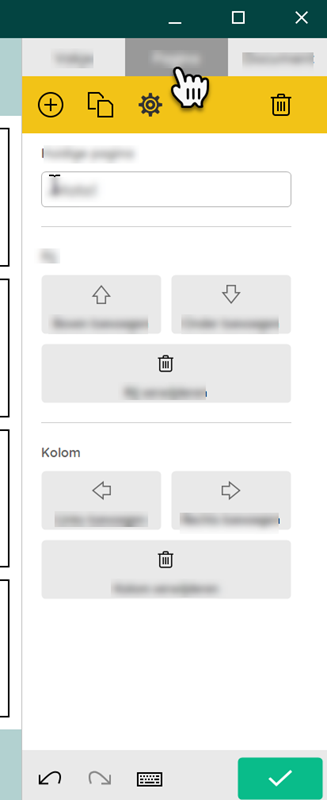
Du kan välja Sida-fliken om du först går till redigeringsvyn för anpassningen med F2-tangenten eller via  Meny >
Meny >  Redigera.
Redigera.
| Område | Förklaring |
|---|---|
Flikar:
| Fliken Sida är öppen på bilden. |
 Ny sida (Ins). Ny sida (Ins). | Du kan lägga till en ny sida. |
 Lägg till en kopia av den aktuella sidan i slutet av anpassningen Lägg till en kopia av den aktuella sidan i slutet av anpassningen | Du kan lägga till en kopia av den nuvarande sidan i slutet av anpassningen. |
 Sidinställningar (F8) Sidinställningar (F8) | Du kan ändra inställningar per sida eller för flera sidor beroende av om du väljer sidtypen Rutnät eller Fri layout:
Anm: Innan du gör ändringar på sidans/sidornas inställningar kan du först:
|
 Radera sida Radera sida | Du kan radera den nuvarande sidan. |
| Alternativgruppen Nuvarande sida | Du kan ändra namn på den nuvarande sidan. |
| Alternativgrupp Rad (Rutnät) | Det går att göra följande:
|
| Alternativgrupp Kolumn (Rutnät) | Det går att göra följande:
|
 Ångra (Ctrl + Z) Ångra (Ctrl + Z) | Du kan ångra föregående åtgärd. Du kan utföra den här funktionen flera gånger i rad. |
 Gör om (Ctrl+Y) Gör om (Ctrl+Y) | Du kan göra om åtgärder du har ångrat. |
 Öppna skärmtangentbordet Öppna skärmtangentbordet | Du öppnar skärmtangentbordet. |
 Avsluta redigering Avsluta redigering | Du avslutar redigering. Redigeringsåtgärderna sparas inte. |